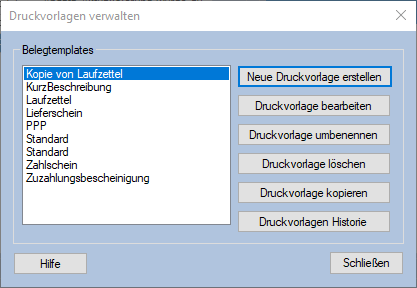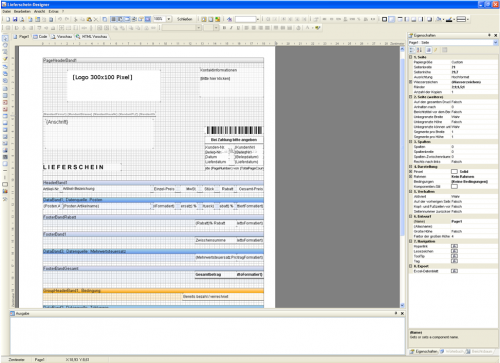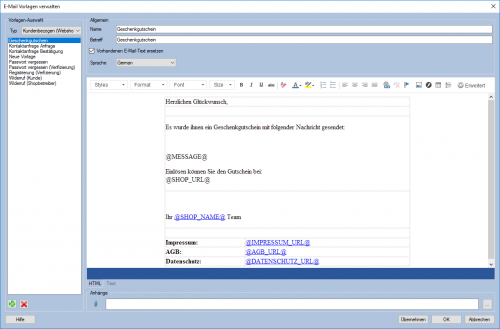Vorlagen: Unterschied zwischen den Versionen
| Zeile 14: | Zeile 14: | ||
| − | Grundlegende Informationen zum Vorlageneditor für finden Sie [[Drucktemplates_verwalten# | + | Grundlegende Informationen zum Vorlageneditor für finden Sie [[Drucktemplates_verwalten#Der_Berichts-Designer|hier]]. |
Version vom 17. Dezember 2013, 15:29 Uhr
Einführung
In allen Auswertungen können Sie eigene Drucktemplates anlegen. Klicken Sie dazu einfach auf Vorlagen verwalten. Hier haben Sie dann die Möglichkeit, neue Templates zu erstellen bzw. vorhandene zu bearbeiten, Templates umzubenennen und zu löschen.
Neu erstellte Templates bzw. zu bearbeitende Templates können Sie mit Hilfe des Berichtsdesigners bearbeiten.
Zusätzlich finden Sie auf dieser Seite weitere Vorlagen für die verschiedenen Auswertungen. Um diese in Ihr System zu importieren, speichern Sie die Vorlage(n) zunächst auf Ihrer Festplatte. Öffnen Sie dann in Mauve System3 den Dialog der entsprechenden Auswertung und wählen Sie Vorlagen verwalten an. Klicken Sie dann auf Neue Template erstellen und warten, bis sich der Berichtsdesigner öffnet. Klicken Sie jetzt auf Bericht öffnen und laden Sie die Vorlage von Ihrer Festplatte. Um die Vorlage zu speichern, drücken Sie entweder Strg+S oder wählen im entsprechenden Menü Bericht speichern.
Eine umfangreiche Dokumentation des Berichts-Designers finden Sie unter Stimulsoft.com oder zum Herunterladen hier. Außerdem sind Video-Tutorials unter http://www.stimulsoft.com/Videos.aspx zu finden.
Grundlegende Informationen zum Vorlageneditor für finden Sie hier.
Belege
Zum Erstellen der Druckvorlage für einen Beleg (Rechnung, Lieferschein, etc.) steht Ihnen ein umfassender Reportgenerator von Stimulsoft zur Verfügung. Mit diesem lassen sich Belege sowohl mit Hilfe eines visuellen Editors als auch mit C# erstellen. Die fertige Druckvorlage wird mit der Belegtypenverwaltung einem Beleg zugeordnet.
Hinweis: Schalten Sie dringend unter "Ansicht" die Funktion "Bandköpfe anzeigen" ab und öffnen die Vorlage ohne zu speichern erneut.
Tipp: Legen Sie stets "Sicherheitskopien" der Vorlage über den Dialog mit der Funktion "Template kopieren" an.
- Siehe auch
- Drucktemplates verwalten
- Belegtypen
E-Mails
E-Mail-Vorlagen bieten Ihnen die Möglichkeit, häufig wiederkehrenden Text als Vorlage zu speichern. Die E-Mail-Vorlage können Sie mit Hilfe des HTML-Editors erstellen und bearbeiten.
Sie gelangen zu dem Dialog über den Menüpunkt Einstellungen / Vorlagen / E-Mails.
- Liste der angelegten E-Mail Vorlagen Hier haben Sie eine Übersicht zu Ihren bereits angelegten Vorlagen. Mit einem Klick auf den Button
 fügen Sie eine neue Vorlage hinzu. Mit einem Klick auf den Button
fügen Sie eine neue Vorlage hinzu. Mit einem Klick auf den Button  löschen Sie eine bereits bestehende Vorlage.
löschen Sie eine bereits bestehende Vorlage.
- Hinweis: Die Vorlagen sind von Ihnen über den Namen individuell zu benennen, sodass Sie Ihre Vorlagen völlig flexibel gestalten können.
- Einrichten der E-Mail Vorlagen Hier formen Sie Ihre individuelle, häufig wiederkehrende Vorlage für den alltäglichen elektronischen Schriftwechsel.
- Name Hier bezeichnen Sie Ihre E-Mail Vorlage. Wählen Sie einen prägnanten, sich selbst erklärenden Namen aus.
- Betreff Hier geben Sie eine Betreffzeile an. Mögliche austauschbare Satzteile (z. B. Kunden-Nr., Datum, etc.) können Sie mit Platzhaltern @XYZ@ ersetzen.
- HTML Über den Reiter rufen Sie den HTML-Editor auf. Dort können Sie Ihren ganz individuellen Text formulieren und auch formatieren. Mögliche austauschbare Satzteile (z. B. Kunden-Nr., Datum, etc.) können Sie mit Platzhaltern @XYZ@ ersetzen.
- Text Über den Reiter rufen Sie den Text-Editor auf. Dort können Sie Ihren ganz individuellen Text formulieren, jedoch nicht formatieren. Mögliche austauschbare Satzteile (z. B. Kunden-Nr., Datum, etc.) können Sie mit Platzhaltern @XYZ@ ersetzen.
- Fetter Text Sie speichern die angefertigte E-Mail Vorlage und übernehmen diese in die Liste, indem Sie den Button Übernehmen anklicken.
- Siehe auch: E-Mail schreiben
Mahnungen
Zum Erstellen einer Mahnung steht Ihnen ein umfassender Reportgenerator von Stimulsoft zur Verfügung.
Mit diesem lassen sich Mahnungen sowohl mit Hilfe eines visuellen Editors als auch mit C# erstellen.
Etiketten
Es können drei Arten von Etiketten angelegt und gespeichert werden.
- Barcode
- Artikel
- Adressen
Zum Erstellen eines Etiketts steht Ihnen ein umfassender Reportgenerator von Stimulsoft zur Verfügung.
Mit diesem lassen sich Etiketten sowohl mit Hilfe eines visuellen Editors als auch mit C# erstellen.
- Siehe auch Etiketten